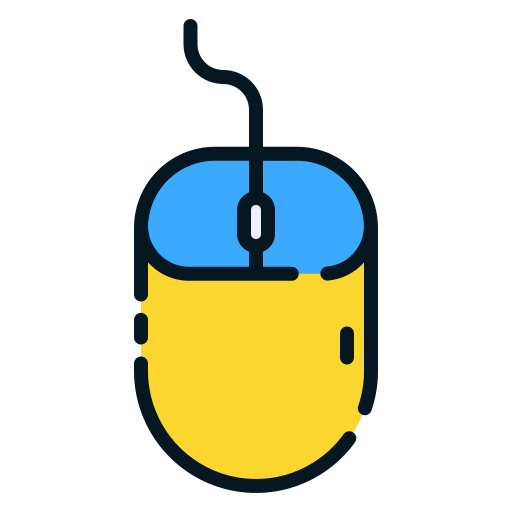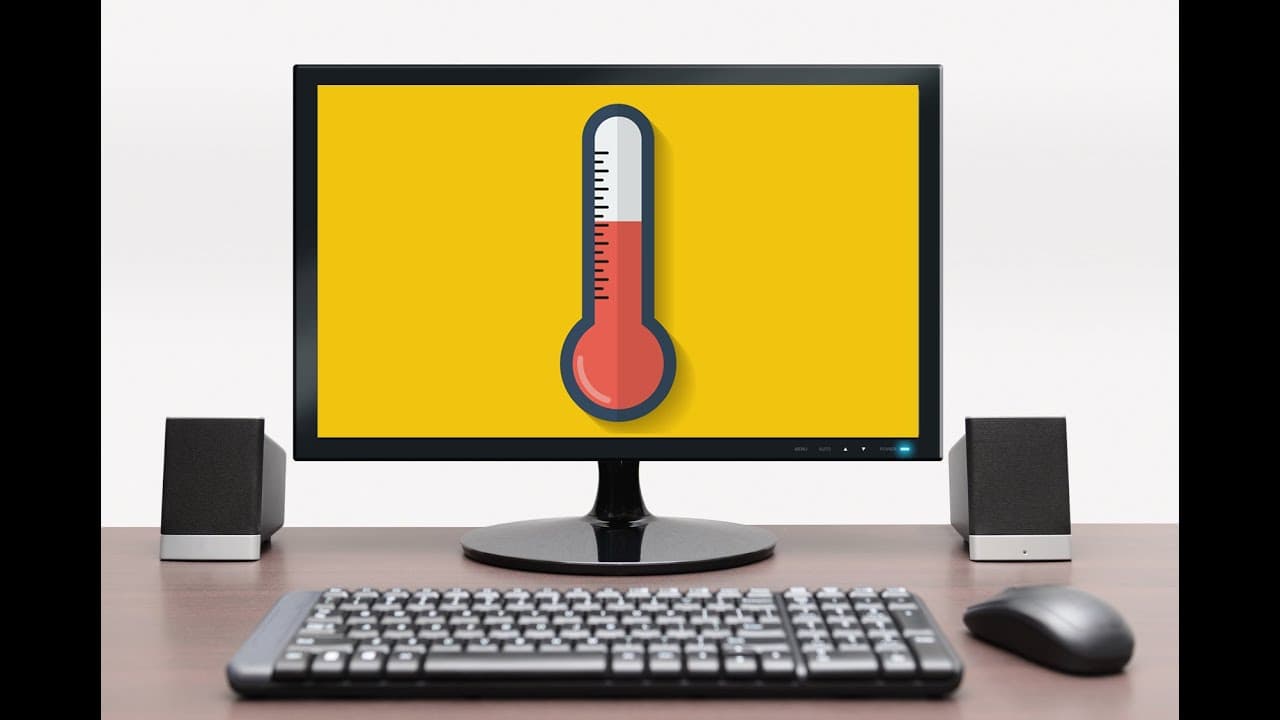La surchauffe est un gros problème pour les ordinateurs portables gaming. Nous vous expliquons comment garder votre PC portable au frais lorsque vous jouez, quelle que soit la durée ou l’intensité de la session.
Les ordinateurs portables de jeu sont vraiment quelque chose. Ils sont (relativement) légers, portables et offrent la puissance de traitement graphique d’un ordinateur de bureau dans un cadre compact et facile à manipuler. Mais malheureusement, cette compacité même est aussi leur plus grande faiblesse.
Les PC portables des meilleures marques peuvent générer et retenir d’importantes quantités de chaleur. Mettez-y un GPU puissant, et la situation devient bien pire.
Après tout, les fabricants de matériel informatique ne peuvent pas faire grand-chose pour maintenir au frais un espace aussi exigu lorsque le CPU et le GPU sont soumis à une forte charge.
Alors, comment garder votre PC portable au frais lorsque vous jouez ?
Heureusement, il y a plusieurs choses que vous pouvez faire pour vous assurer que le système de refroidissement de votre PC fonctionne correctement, et vous pouvez même lui donner un coup de pouce supplémentaire !
Nos conseils pour refroidir son PC portable
Conseil 1 : Choisissez une surface appropriée pour jouer
Vous ne devriez pas utiliser votre ordinateur portable sur une mauvaise surface, comme un lit. Au contraire, placez toujours votre ordinateur sur une surface solide, surtout si vous utilisez des applications à hautes performances. Les surfaces molles telles que les couvertures, les oreillers ou même vos jambes peuvent bloquer la ventilation et donc nuire considérablement au refroidissement.
Sur les surfaces dures, comme les plateaux de table, les pieds en caoutchouc soulèvent suffisamment l’ordinateur portable pour que les fentes de ventilation au sol puissent encore aspirer suffisamment d’air. Donc, avant de vous inquiéter, effectuez les tests de température sur une surface appropriée.
Conseil 2 : Achetez un Cooling Pad pour votre ordinateur portable de jeu
Les Cooling Pad constituent un moyen efficace et peu coûteux de garder votre ordinateur portable au frais. Les ordinateurs portables de jeu fonctionnent de manière intensive et ces coussins offrent des ventilateurs externes qui aident à garder votre ordinateur portable au frais. En général, vous placez votre ordinateur portable sur le Cooling Pad et vous le connectez à votre appareil par USB.
Si la majorité des ordinateurs portables aspirent de l’air froid par le bas et soufflent de l’air chaud par les côtés, il existe également des ordinateurs portables qui soufflent de l’air chaud par le bas. Si votre appareil de jeu souffle l’air par le bas, la chaleur s’accumule et les deux appareils se gênent mutuellement. Assurez-vous d’abord de voir comment votre ordinateur portable gère le flux d’air en passant par un refroidisseur de PC Portable.
Conseil 3 : vérifiez les ventilateurs de l’ordinateur portable
Si vous avez un problème de surchauffe, la première étape devrait toujours être de vérifier les ventilateurs. Dans les systèmes de jeu modernes, plusieurs ventilateurs sont installés, qui ensemble assurent un refroidissement et une circulation d’air efficaces dans tout le système.
Si l’un de ces ventilateurs tombe en panne, les performances de refroidissement de l’ensemble du système peuvent en pâtir. Vous pouvez également utiliser les outils mentionnés ci-dessus pour vérifier si vos ventilateurs fonctionnent toujours. Ils vous indiquent également la vitesse actuelle des ventilateurs (RPM).
Il existe deux autres signes indiquant que vos ventilateurs ne font pas ce qu’ils devraient faire lorsqu’ils sont en charge. Gardez une oreille attentive à ces deux choses :
- Claquement – Un ventilateur défectueux émet divers bruits de cliquetis ou de grincement bien avant de s’éteindre complètement. Si vos ventilateurs font ce bruit, il y a de fortes chances qu’ils ne fonctionnent pas correctement.
- Silence total – Il est évident qu’aucun ventilateur ne tourne au ralenti lorsqu’un ordinateur portable est en surchauffe ou en charge. Si vous remarquez qu’un ventilateur ne fait aucun bruit alors que votre ordinateur portable est soumis à une charge importante, il est très probablement défectueux et doit être remplacé.
Conseil 4 : Nettoyez le ventilateur et le boîtier de l’ordinateur portable
Si tous les ventilateurs fonctionnent normalement, il est temps de faire un peu de nettoyage ! Avec les anciens ordinateurs portables, une épaisse couche de poussière se forme souvent au fil du temps, ce qui entrave les performances de refroidissement. Lorsque les ailettes de refroidissement ou les grilles de ventilation sont recouvertes, la température en souffre considérablement.
Certains ordinateurs portables sont équipés de filtres à poussière extractibles pour les fentes de ventilation qui peuvent être nettoyés régulièrement et facilement. Malheureusement, c’est rarement le cas. En général, il n’y a rien à faire pour éviter de dévisser l’ordinateur portable.
Cela peut fonctionner différemment selon l’appareil, alors faites des recherches spécifiques sur votre ordinateur portable si vous n’êtes pas sûr de ce que vous faites. Si vous obtenez une couche de poussière à l’intérieur de l’ordinateur portable, retirez-la avec précaution à l’aide de cotons-tiges, d’un aspirateur muni d’un accessoire fin ou, et c’est le mieux, avec un peu d’air comprimé. Vous pouvez en savoir plus sur le nettoyage de la poussière de votre ordinateur portable ici.
Il n’y a aucun moyen d’empêcher votre ordinateur portable de jeu d’aspirer la poussière. Par conséquent, vous devez nettoyer votre ordinateur portable régulièrement, de préférence tous les trois à six mois.
Conseil 5 : Renouvelez la pâte thermique
Si la graisse thermique de votre ordinateur portable semble en mauvais état, vous devriez penser à la changer. Cette étape n’est conseillée que si vous pouvez accéder à l’unité centrale sans problème. Avec les systèmes plus anciens, la pâte thermique peut s’assécher avec le temps et perdre de son efficacité. Si votre CPU est facilement accessible, vous pouvez dévisser le refroidisseur du CPU et remplacer la pâte ou simplement le remplacer par un meilleur.
Cette opération permettra de réduire la température de quelques degrés, mais elle nécessite un peu plus de compétences techniques. Bien sûr, il en va de même pour le GPU, puisque la graisse thermique peut également être remplacée ici, mais cela s’avère souvent plus compliqué.
Conseil 6 : Mettez le matériel à jour
L’installation d’un SSD dans votre ordinateur portable peut faire baisser la température. Plus votre ordinateur portable est occupé, plus sa température est élevée. Un matériel plus récent et plus performant peut réduire considérablement la température de votre ordinateur portable de jeu.
Avec les ordinateurs portables en particulier, la mise à niveau du matériel n’est souvent possible que dans une mesure limitée, mais au moins quelque chose peut souvent être fait dans le domaine de la RAM et des disques durs .
Plus de RAM signifie moins de charge pour le CPU et le disque dur, car les fichiers ne doivent pas être déplacés aussi souvent entre la RAM et le disque dur. Si vous installez même un SSD à la place d’un disque dur mécanique, il restera généralement plus froid et votre système bénéficiera d’une augmentation des performances.
Conseil 7 : Arrêtez d’exécuter trop de programmes
La température du matériel étant directement liée à sa charge, il est conseillé d’arrêter les programmes qui tournent régulièrement au lieu de les mettre simplement en arrière-plan. En particulier lorsque vous lancez des applications très performantes telles que des jeux, vous devriez quitter les autres programmes dont vous n’avez plus besoin.
Les navigateurs classiques tels que “Google Chrome” ou “Mozilla Firefox” sont connus pour être des accapareurs de ressources. Pour vérifier quels programmes affectent le plus votre système, vous pouvez utiliser le gestionnaire de tâches de Windows .
En outre, vous devriez vérifier régulièrement que votre système ne contient pas de logiciels malveillants tels que les mineurs de bitcoins, car ceux-ci peuvent consommer beaucoup de ressources sur votre système.
Conseil 8 : Réduisez les paramètres graphiques dans les jeux
Parfois, moins est plus. Pour réduire la température de votre système lorsque vous jouez, vous pouvez également réduire la charge que les jeux lui imposent. Vous pouvez y parvenir en réduisant la qualité des fonctions hautes performances telles que l’anticrénelage et le calcul des ombres.
Il est également judicieux de fixer une limite d’images, en particulier avec les jeux plus anciens où votre système atteint plus que les 60 FPS requis. Si le jeu n’offre pas de fonction directe pour cela, vous pouvez également utiliser V-Sync , puisque la fréquence d’images est limitée à celle de votre écran.
C’est ainsi que vous pouvez réduire la consommation d’énergie, ce qui réduit aussi considérablement les températures. Si vous souffrez de baisses régulières de la fréquence d’images dues à un downclocking lié à la température, cette option peut vous donner une sensation de stabilité et de fluidité grâce à une fréquence d’images constante.
Vous pouvez également vous procurer une carte graphique externe. C’est un excellent moyen de disposer d’une puissance graphique de qualité bureautique tout en réduisant considérablement la production de chaleur interne.
Conseil 9 : Undervolting
N’utilisez la tension de votre processeur que si vous savez ce que vous faites ! La possibilité d'”undervolting” dépend du type d’ordinateur portable que vous possédez. Ce terme décrit la réduction de la tension appliquée au processeur. Plus la tension est faible, plus les températures qu’il génère en charge sont basses. Toutefois, vous ne devez envisager cette option que si rien d’autre ne fonctionne et si vous savez exactement ce que vous faites, sinon vous risquez de faire plus de mal que de bien.
Si vous réduisez trop la tension, la stabilité de votre système en pâtira et l’ordinateur portable risque régulièrement de se bloquer et de geler. Si vous voulez quand même essayer, vous devez vous rendre dans le BIOS de votre ordinateur portable.
S’il existe une possibilité de régulation libre de la tension, vous devez rechercher une entrée appelée “CPU Core Voltage” ou quelque chose de similaire. Si celle-ci est réglée sur “Auto”, passez en mode “Offset” et réglez la valeur de l’offset sur -0,01V. Démarrez votre système et vérifiez s’il fonctionne toujours correctement, par exemple en effectuant un test de stress avec Cinebench. Prime95 n’est pas recommandé pour un ordinateur portable de jeu, car le refroidissement sera à peine capable de suivre la charge synthétique.
Si votre système survit à 2 ou 3 exécutions de Cinebench sans planter, vous pouvez retourner dans votre BIOS et réduire la valeur d’environ 0,02V. Répétez cette opération jusqu’à ce que votre système ne soit plus stable.
Une fois que vous avez atteint ce point, augmentez lentement la tension par les plus petits pas possibles jusqu’à ce que l’ordinateur portable soit à nouveau stable. Vous avez ainsi déterminé votre “sweet spot” et pouvez obtenir quelques degrés supplémentaires sous charge.
Si vous manipulez d’autres valeurs ou les réglez de manière incorrecte sans savoir ce que vous faites, cela peut gravement affecter votre système et même l’endommager définitivement ! Vous devez donc considérer cette option comme le dernier recours et ne l’envisager que si vous savez vraiment ce que vous faites !